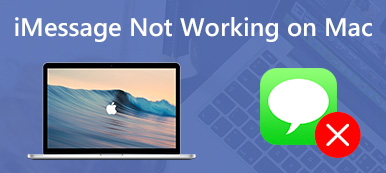"Véletlenül töröltem egy beszélgetést az iMessage-ből, van valami mód arra, hogy visszakapjam őket?"
"Véletlenül töröltem egy beszélgetést az iMessage-ből, van valami mód arra, hogy visszakapjam őket?"Az adatvesztés meglehetősen gyakori helyzet, amely időnként előfordul véletlen törlés, alkalmazás összeomlás, szinkronizálási hiba vagy iOS frissítési hiba miatt. Nagyon elkeserítő, hogy véletlenül törölt néhány értékes iMessage beszélgetést. Ami még rosszabb, az Üzenetek alkalmazásnak nincs nemrégiben törölt mappája, amelyen könnyedén megmenthetné elveszett fájljait, például a Fotókat.
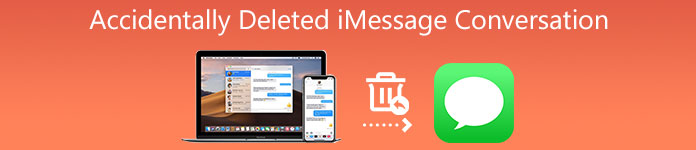
Ez a bejegyzés 3 hatékony gyógymódot mutat be véletlenül törölte az iMessage beszélgetést. Csak olvassa tovább, és használja a kívánt módszert a törölt üzenetek visszakereséséhez.
- 1. rész: Véletlenül törölt iMessage beszélgetés helyreállítása
- 2. rész Véletlenül törölt iMessages visszaállítása az iCloudból
- 3. rész: Véletlenül törölt iMessages visszaállítása az iTunes alkalmazásból
- 4. rész. A véletlenül törölt iMessage beszélgetés GYIK
1. rész: Véletlenül törölt iMessage beszélgetés helyreállítása biztonsági mentés nélkül
Az iTunes és az iCloud is képes biztonsági másolatot készíteni a meglévő iOS-adatokról, beleértve az iMessage-konverziókat is. Ha azonban nem az iCloudot használja üzenetekhez, vagy nincs megfelelő iTunes biztonsági másolata, amely tartalmazza a véletlenül törölt iMessage konverziót, forduljon szakemberhez. iPhone Data Recovery és támaszkodhat rá, hogy visszakapja a tévedésből törölt iMessage-eket.

4,000,000 + Letöltések
A véletlenül törölt iMessage-konverzió helyreállítása közvetlenül az iPhone-ról és az iPadről.
Támogassa az üzenetek, fényképek, névjegyek, WhatsApp, jegyzetek, videók, alkalmazások és egyebek iOS-adat-helyreállítását.
Visszaszerezheti a véletlen törlés, a gyári beállítások visszaállítása és egyebek miatt elveszett adatokat.
A helyreállítás előtt tekintse meg a részletes adatinformációkat, beleértve a törölt/meglévő fájlokat.
1 lépésA véletlenül törölt iMessage beszélgetés helyreállításához először ingyenesen telepítse és futtassa ezt az iPhone Data Recovery programot a számítógépén. Kattintson duplán a fenti letöltés gombra, és kövesse az utasításokat.
2 lépés3 megoldást kínál a véletlenül törölt iMessages visszaállítására, a Helyreállítás iOS-eszközről, a Helyreállítás az iTunes biztonsági mentési fájlból és a Helyreállítás az iCloud biztonsági másolatfájlból. Itt használhatja a Visszaszerezni az iOS eszközről lehetőség a törölt üzenetek visszaállítására.

3 lépésCsatlakoztassa iPhone-ját, és bízza meg a számítógépet. Kattintson Következő és azután Lapolvasás indítása gombot az összes iOS-adat átvizsgálásához, beleértve a véletlenül törölt iMessage-üzeneteket is ezen az iPhone-on.

4 lépésA szkennelés után az iOS-fájlok kategóriákban jelennek meg a bal oldali panelen. Kattinthatsz Üzenetek és kapcsolatok, majd válassza ki Üzenetek a meglévő és törölt üzenetek megjelenítéséhez. A véletlenül törölt iMessage konverzió piros színnel jelenik meg.

5 lépésTekintse meg és válassza ki a visszaállítani kívánt iMessage konverzió(ka)t, majd kattintson a gombra Meggyógyul gombot, hogy elkezdhesse visszakérni őket az iPhone-jára. Kövesse az utasításokat az iMessage konverzió teljes helyreállításának befejezéséhez.
Amint láthatja, ez az iPhone Data Recovery lehetővé teszi a véletlenül törölt iMessages visszaállítását is az iCloud és az iTunes biztonsági másolatából. Ha rendelkezik megfelelő biztonsági mentési fájllal, használhatja az adott lehetőséget üzenetek törlésének visszaállítása.
2. rész: Véletlenül törölt iMessages visszaállítása az iCloud biztonsági mentésből
Az iCloud nagyon egyszerű és kényelmes módot kínál különféle iOS-adatok biztonsági mentésére, beleértve az iMessage-konverziókat iPhone-ján és iPadjén. Ha rendelkezik megfelelő iCloud biztonsági mentési fájllal, amely tartalmazza a véletlenül éppen törölt üzeneteket, könnyen visszaállíthatja őket az iCloudból.
1 lépésOldja fel az iPhone képernyő zárolását, és nyissa meg beállítások app.
2 lépésÉrintse Általános, görgessen lefelé a megkereséséhez vissza választási lehetőség. Koppintson rá, majd válassza a lehetőséget Erase All Content and Settings. Ezzel az iOS eszközt könnyedén visszaállíthatja a gyári állapotba, és felkészülhet az adatok helyreállítására.
3 lépésAmikor visszatér az iPhone beállítási felületére, kiválaszthatja a Visszaállítás az iCloud Backup szolgáltatásból lehetőség a véletlenül törölt iMessage-konverzió helyreállítására. Be kell jelentkeznie Apple-fiókjába, majd kövesse a képernyőn megjelenő utasításokat a helyreállítás folytatásához.
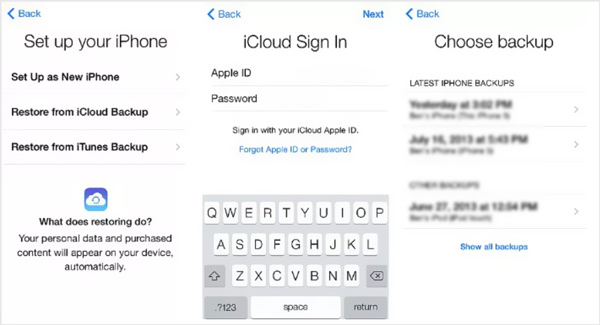
3. rész: Véletlenül törölt iMessages visszaállítása az iTunes biztonsági mentési fájlból
El kell ismernünk, hogy manapság nem használjuk az iTunes-t iOS-adatok biztonsági mentésére. Ha továbbra is fennáll a régi szokása, és beszerez egy megfelelő iTunes biztonsági mentési fájlt, visszaállíthatja belőle a törölt iMessages üzeneteket.
1 lépésCsatlakoztassa iPhone-ját a számítógéphez, és nyissa meg az iTunes alkalmazást. Miután az iTunes felismerte az iPhone készüléket, kattintson az iPhone gombra a visszaállítási beállítások megjelenítéséhez.
2 lépésKattints a Restore Backup gombot, és válassza ki a megfelelő biztonsági mentési fájlt az elveszett üzenetek helyreállításához. Kattintson Visszaad gombot a művelet megerősítéséhez.
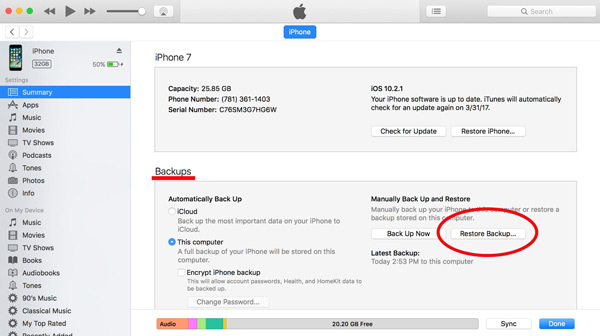
4. rész. A véletlenül törölt iMessage beszélgetés GYIK
Visszaállíthatom a véletlenül törölt iMessage konverziót számítógép nélkül?
Igen. tudsz a törölt iMessages visszaállítása számítógép nélkül az iCloudon keresztül. Az egész folyamatot elvégezheti iOS-eszközén, ha rendelkezik megfelelő iCloud biztonsági mentési fájllal.
Minden szöveges üzenetemről biztonsági másolat készül az iCloudon?
Az iCloud szolgáltatás segítségével biztonsági másolatot készíthet az összes gyakran használt adatról, beleértve az üzeneteket is, a felhőbe. Az iCloud szinkronizálja ezeket az iOS-adatokat az összes, ugyanazzal az Apple-fiókkal aláírt Apple-eszközén. Nyissa meg a Beállítások alkalmazást, érintse meg fiókját felül, válassza az iCloud lehetőséget, majd ellenőrizze, hogy engedélyezte-e az üzenetek biztonsági mentését.
Ha töröl egy üzenetet az iMessage-ből, az törli az összes iOS-eszközről?
Végül az egyik iOS-eszközön lévő törölt üzenetek egy másik eszközről is törlődnek. Ez segíthet az iCloud tárhely felszabadításában. De lehet, hogy ez nem történik meg azonnal. Így ha véletlenül törölte az iMessage konverziót, gyorsan egy másik iOS-eszközhöz fordulhat a törlés másolásához.
Összegzés
A véletlenül törölt iMessages visszaállítása? A bejegyzés elolvasása után 3 bevált módszert tanulhat meg az elveszett iMessage-konverzió helyreállítására. Emellett más iOS-adatokat is visszaállíthat, például névjegyeket, fényképeket, emlékeztetőket, naptárat és sok mást ezek használatával.